iPhoneの「初期化」について詳しく解説!

新品のiPhoneを購入した時には、画像や動画、連絡先などは入っていないため、購入後に必要なデータを入れたり、以前使っていたiPhoneから移行させる必要があります。
今使っているiPhoneをこの出荷時の状態に戻すことを「初期化」と言います。
iPhoneを使っていると、iPhoneを「初期化」しなければならないシーンがあります。
そこで今回はiPhoneを初期化する方法を詳しく解説します。
iPhoneの初期化が必要なタイミング

iPhoneを初期化する必要が出てくるタイミングは、「iPhoneのパスコードを忘れた時」「iPhoneに不具合がある時」「iPhoneを中古で販売する時」の3場面が考えられます。
タイミング1:iPhoneのパスコードを忘れた時
iPhoneのパスコードを忘れてしまうと、デバイスのロックが解除できず、使用が制限されてしまいますが、初期化を行うことでロックを解除できます。
初期化を行うとすべてのデータが削除されてしまうので、事前にiCloudやPCでデータのバックアップを取りましょう。
パスコードを忘れて困った際には、初期化を試すことで、再びiPhoneを使用できるようになります。
タイミング2:iPhoneに不具合がある時
iPhoneを1〜2年使っていると少しずつ動作が遅くなってきたり、不具合が出てくることがありませんか?
そのような時に、iPhoneを初期化して、一度データをリセットすることでiPhoneの不具合が解消されることがあります。
iPhoneの全ての不具合がデバイスの故障というわけではありません。
iPhoneの不具合を感じた際には、修理に出したり捨てたりする前に、まずは初期化を試してみましょう。
タイミング3:iPhoneを中古で販売する時
新しいiPhoneを買った際には、今使っているiPhoneを中古で販売したいと考えている方も多いのではないでしょうか?
人気の機種やカラーであれば早く売ることで、比較的高い値段が付くこともあります。
中古で売ろうか悩んでいる方は、中古のiPhoneの売買が活発的に行われている「ナオセル買取」で買取相談してみましょう。
▼ナオセル買取はこちら
iPhoneを強制的に初期化する前にやるべきこと

iPhoneを初期化すると、今使っているiPhone内にあるデータが全て消えてしまいます。
そのため、こちらの項目では初期化する前にやるべき準備について解説します。
やるべきこと1:iPhoneの「バックアップ」を取る
iPhoneを初期化した後に、今使っているiPhoneの状態に戻すために、バックアップを取る必要があります。
バックアップを取る方法は、2種類あります。
▼「iTunes」でバックアップを取る方法
①:iPhoneをパソコンに接続してiTunesを起動
②:バックアップを取りたいiPhoneを選択
③:「今すぐバックアップ」をクリック
▼「iCloud」でバックアップを取る方法
①:iPhoneをWi-Fiに接続
②:設定 > ユーザー名 > iCloud > iCloudバックアップ > 今すぐバックアップを作成
③:バックアップが終わるまでWi-Fiに接続・電源をつけたままにして待つ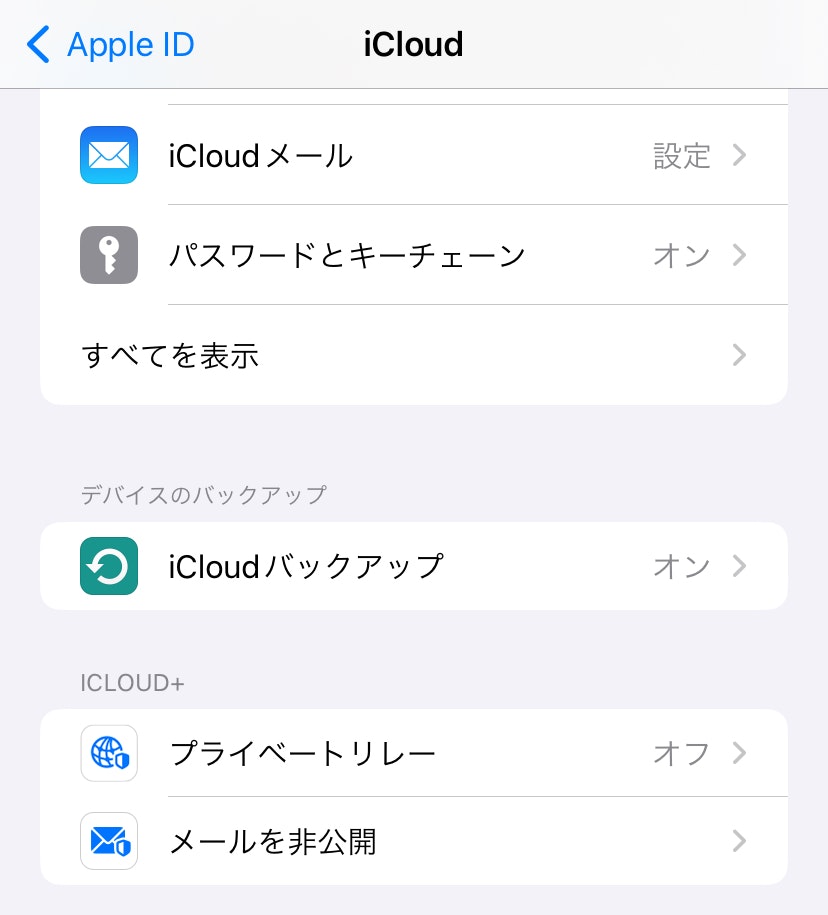
やるべきこと2:「iPhoneを探す」をオフにする
この「iPhoneを探す」機能をオフにせずに初期化してしまうと「アクティベーションロック」がかかってしまい、Apple IDとパスワードを入力しないと初期化後のiPhoneが使えなくなります。
これはiPhoneを中古で販売する時に、特に注意が必要です。
アクティベーションロックがかかった状態で中古販売をしてしまうと、次の所有者とApple IDとパスワードのやり取りが必要になってしまいます。
中古販売する際には、必ず「iPhoneを探す」機能をオフにしましょう。
▼ iPhoneを探す機能をオフにする方法
①:設定 >Apple ID、iCloud… > iCloud > iPhoneを探す > オフにスライド
②:iCloudのパスワードを入力
やるべきこと3:iPhoneをiCloudからサインアウトする
iCloudにログインしたまま初期化すると、データの同期や「アクティベーションロック」がかかる可能性があります。
初期化前にiCloudからサインアウトしておくことで、データの完全削除や端末の引き渡しがスムーズになります。
▼iCloudからサインアウトする方法
①:「設定」>「Apple ID、iCloud…」を開きます。
②:ページの一番下にある「サインアウト」をタップします。
③:Apple IDのパスワードを入力してサインアウトを完了します。
【通常初期化】iPhoneを初期化する方法

iPhoneを初期化する方法は「通常の方法で初期化する方法」と「強制的に初期化する方法」の2種類あります。
まずは通常の方法でiPhoneを初期化する方法を解説します。
▼iPhone本体で初期化
①:設定アプリを開き、ホーム画面から「設定」をタップする
②:「一般」を選択し、リストの中から「一般」を選ぶ
③:「リセット」または「転送またはリセット」を選択し、画面の下部にスクロールし、「リセット」または「転送またはリセット」を選ぶ
④:「すべてのコンテンツと設定を消去」を選択し、表示されるオプションから「すべてのコンテンツと設定を消去」を選ぶ
⑤:Apple IDのパスワードを入力し、初期化を開始する
⑥:初期化が完了するまで端末を操作せず待機する
通常の方法でiPhoneを初期化する方法は、以下の関連記事で詳しく解説しています。合わせてご覧ください。

【強制初期化】iPhoneを強制的に初期化する方法
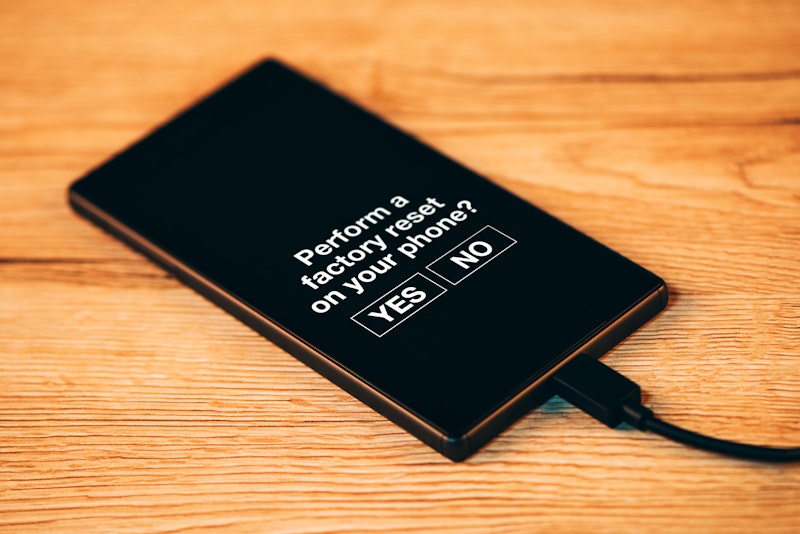
iPhoneを強制的に初期化する方法は3つありますので、1つずつ解説します。
強制初期化1:iPhoneをリカバリーモードで初期化
①:iPhoneをパソコンに接続してiTunesを起動 ②:iPhoneの電源を切る
③:リカバリーモードに設定する
- iPhone X 以降、SE (第2世代)、8シリーズの場合は「サイドボタンを長押し」
- iPhone 7シリーズの場合は「音量を下げるボタンを長押し」
- SE (第1世代)、6シリーズの場合「ホームボタンを長押し」
④:「復元」または「アップデート/更新」から「復元」を選択
以下の記事にも初期化に関する内容を記載していますので、合わせてご覧ください。

初期化方法2:DFUモードで初期化
先ほどの方法では上手く初期化できなかった場合は、「DFUモード」での初期化を試してみましょう。
これは非公式の初期化方法ですので、データの消去やiPhoneの故障が発生する可能性があります。
あくまでも自己責任で実行する必要があります。
①:iPhoneをパソコンに接続してiTunesを起動
②:iPhoneの電源を切る
③:電源ボタンを3秒間押し続ける
④:2ボタンを10秒以上押し続ける(機種により方法が異なるため以下に記載します)
▼ iPhone 6s以前、またはiPadの場合
電源ボタンとホームボタンを同時に押す
▼iPhone 7以降の場合
ボリュームダウンキー+ボタンと電源ボタン > 電源ボタンだけを離す > ホームボタン(ボリュームダウンキー)はそのまま押し続ける
初期化したiPhoneを売るなら「ナオセル」がおすすめ
ナオセル買取は中古のiPhoneが安心して売れる買取サイトです。
手元に使わないiPhoneをお持ちの方は、ぜひナオセル買取で買取相談をしてみませんか?
壊れて使えないiPhoneでも100%買取可能です。
▼ナオセル買取はこちら
こちらのサイトでは、サステナブルな中古スマホライフを豊かに送るためのお役立ち情報を発信していきます。他の記事も合わせてご覧ください。















